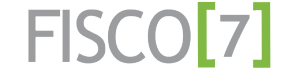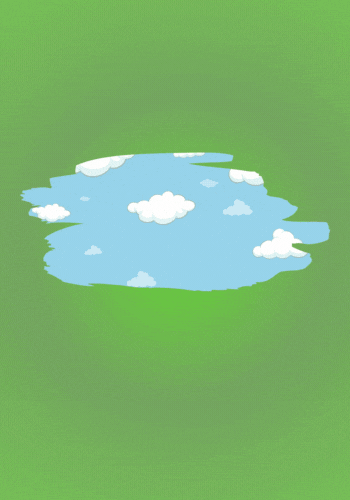Quante volte, lavorando in smart working in questi giorni di quarantena, ti sarà capitato di dover trasformare un documento cartaceo in un documento in formato pdf da inviare ad un collaboratore o a un cliente? O quante volte ti è capitato di richiedere documenti al tuo cliente e questo ti ha detto “non ho lo scanner” oppure ti ha inviato foto fatte con lo smartphone pesanti 12MB?
Purtroppo sei a casa in quarantena e probabilmente non avrai lo scanner o la stampante multifunzione. Puoi fare però un buon lavoro anche con il tuo smartphone e, in questo articolo, ti spieghiamo come fare una scansione di un documento cartaceo in un PDF pronto per essere condiviso con clienti e collaboratori.
Fare una scansione in formato pdf con lo smartphone è molto semplice e non richiede alcuna competenza tecnica specifica, purché si seguano alcune semplici regole e si sappiano usare gli strumenti giusti (sentiti libero di suggerire questi strumenti ai tuoi clienti).
Puoi acquisire un documento e trasformarlo in pdf anche tramite la fotocamera integrata del tuo smartphone. Alcune app scaricabili dagli store permettono anche di convertire il documento fotografato in formato pdf: Genius Scan, Tiny Scanner, Adobe Scan, PDFScanner e CamScanner, sono le principali app disponibili in Android e iOS che puoi utilizzare per l’acquisizione e la trasformazione di un documento cartaceo in formato digitale.
Inoltre, esistono applicazioni come ad esempio Evernote, Dropbox e Office Lens, nate per prendere appunti, gestire e archiviare documenti e che ti consentono con molta facilità di scattare una foto o fare una scansione di un documento per archiviarlo in cloud, pronto per essere inviato tramite email o whatsapp.
Ognuna di queste applicazioni ha interessantissime funzioni come la rilevazione dei bordi delle pagine automaticamente, l’applicazione dei filtri per esportare i file a colori, in scala di grigio o in bianco e nero, e l’automatica acquisizione dell’immagine quando rilevano che il documento è correttamente inquadrato (senza la necessità di premere il tasto).
Inoltre, se le diverse pagine che stai scannerizzando fanno parte di un unico documento composto da più pagine, queste app consentono di includerle tutte nello stesso documento e unirle in un unico file pdf. Nonostante con queste app sia molto facile fare la scansione di un documento, è importante usare alcuni accorgimenti per una buona acquisizione delle immagini.
La prima cosa da fare per ottenere una buona foto del documento che si vuole acquisire tramite lo smartphone è quella di pulire con un panno la lente della fotocamera. Dal momento che molto spesso lo smartphone viene maneggiato senza troppi riguardi o usato anche in cucina, è quasi inevitabile che la lente della fotocamera sia sporca, contenga delle ditate o sia unta.
La foto scattata con una lente sporca può essere causa di immagini che presentano sfumature, aloni o riflessi indesiderati, ombre o punti neri che possono rendere scarsamente leggibile il documento da convertire in pdf.
Altro accorgimento è cercare di fare la foto in condizioni di luce accettabile. Ricorda che, in assenza di un’illuminazione adeguata, la scansione di un documento può risultare poco leggibile, rendere l’immagine troppo scura e con colori diversi dall’originale. Il consiglio, quindi, è quello di scattare la foto del documento in condizioni di luminosità ottimale, evitando luoghi bui, ombrosi, scarsamente illuminati o illuminati con luce colorata.
L’illuminazione ideale si ottiene con una luce intensa e distribuita in maniera uniforme lungo tutta la superficie dove si poggia il documento (tavolo, scrivania). Se la luce non è ottimale e si intende utilizzare il flash della fotocamera, occorre scattare la foto da una distanza di almeno 50 cm al fine di evitare ombre o riflessi.
Per quanto concerne l’inquadratura, occorre posizionare lo smartphone in modo che lo schermo sia parallelo alla pagina e la distanza tra la fotocamera del telefono e la pagina del documento deve essere tale da consentire all’intera pagina di entrare completamente nell’inquadratura (vedi foto sotto).
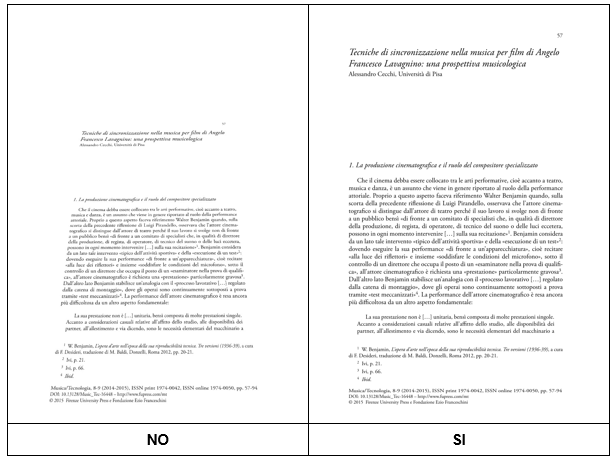
Nel caso si stia facendo la foto di una pagina di un libro, di un registro o di un foglio particolarmente stropicciato, assicurarsi per quanto possibile di appiattire e stirare il foglio affinché l’app che stiamo utilizzando possa rendere un’immagine nitida.
Solo quando sarai soddisfatto dell’immagine acquisita (e devo dire che grazie alle numerose funzioni automatiche delle app usate, ciò accade abbastanza spesso), puoi dare avvio alla condivisione premendo l’apposita icona.
Antonino Salvaggio – Centro Studi CGN
http://www.il-commercialista-dei-professionisti.com